La importación de contactos a RoundCube se puede realizar por medio de una archivo guardado en una de las dos extensiones compatibles: .csv o .vcf. Existen varias formas de crear este archivo de contactos:
- Desde una hoja de cálculo de OpenOffice.
- Creando un archivo .txt.
Nota: Si utilizas Microsoft Office, debes tener en cuenta que la aplicación Excel no permite la exportación del archivo en formato csv, de manera que Roundcube no lo reconozca para la importación de contactos.
1.-Crear el archivo de contactos
Para el primer caso, accede a CALC de Openoffice y crea el archivo tal y como se muestra en la imagen. Debes respetar los identificadores "Nickname, First Name, Last Name, E-mail Address", así como las mayúsculas y minúsculas, respetándolas en todo caso. Por cada usuario debes crear una nueva linia con los datos de "NOMBRE A MOSTRAR, NOMBRE, APELLIDOS Y CUENTA DE CORREO".

Una vez introducidos todos los contactos necesarios, guarda el archivo como tipo .csv y selecciona el "Delimitador de campo" por comas. El archivo resultante lo puedes importar sin problemas a Roundcube.
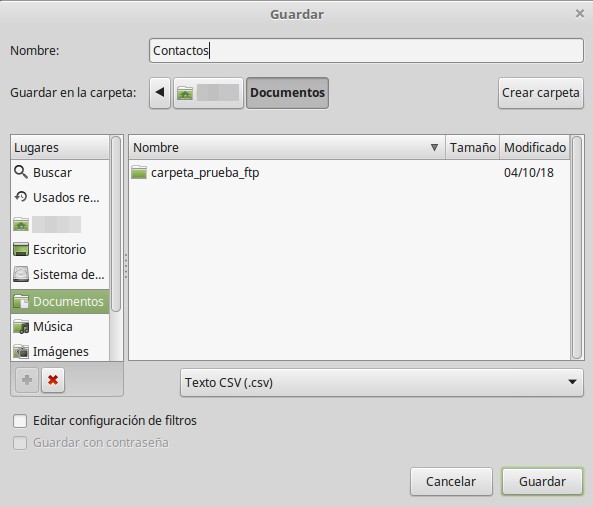
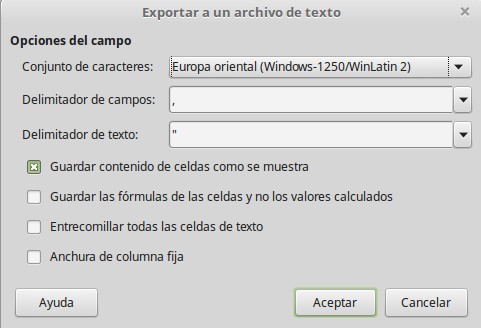
El segundo caso es creando un archivo .txt con el bloc de notas. La estructura para este archivo está formada por identificadores específicos para cada campo "Nickname, First Name, Last Name, E-mail Address". Estos son los que se muestran en la primera línea de la siguiente imagen. Debes tener especial cuidado con las mayúsculas, minúsculas y las comas.
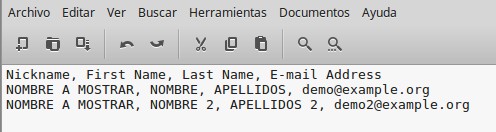
Crea tantas líneas con los caracteres "NOMBRE A MOSTRAR,NOMBRE,APELLIDO,demo@example.org," como usuarios tengas. Los campos en negrita son los que debes modificar para cada uno de los contactos.
Nickname,First Name,Last Name,E-mail Address
NOMBRE A MOSTRAR,NOMBRE,APELLIDO,demo@example.com,
NOMBRE A MOSTRAR,NOMBRE 2,APELLIDO 2,demo2@example.com,
Tras guardar los datos del archivo .txt, lo seleccionas y pulsa el botón derecho del ratón, debes seleccionar la opción Cambiar nombre. Modifica la extensión del archivo de .txt a .csv y ya tienes el archivo con los contactos listo para importar a Roundcube.
El contacto se muestra de la siguiente manera una vez importado.
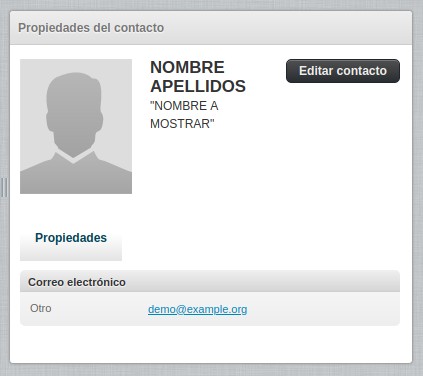
Si precisas indicar más campos como la dirección, teléfono, departamento, cargo, etc., debes crear un archivo .vcf. Para ello crea previamente un archivo .txt con la siguiente estructura de archivo.
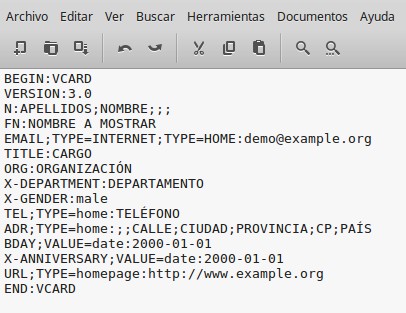
El siguiente código hace referencia a un contacto, por ello, debes repetir este código por cada uno de los usuarios que vas a crear. Los campos en negrita del ejemplo siguiente, son los que debes modificar para cada uno de los contactos.
BEGIN:VCARDVERSION:3.0N:APELLIDOS;NOMBRE;;;FN:NOMBRE A MOSTRAREMAIL;TYPE=INTERNET;TYPE=HOME:demo@example.comTITLE:CARGOORG:ORGANIZACIÓNX-DEPARTMENT:DEPARTAMENTOX-GENDER:maleTEL;TYPE=home:TELÉFONOADR;TYPE=home:;;CALLE;CIUDAD;PROVINCIA;CP;PAÍSBDAY;VALUE=date:2000-01-01X-ANNIVERSARY;VALUE=date:2000-01-01URL;TYPE=homepage:http://www.example.comEND:VCARD
Modifica la extensión del archivo de .txt a .vcf y ya tienes el archivo con los contactos listo para importar a Roundcube. El contacto se muestra de la siguiente manera una vez importado.
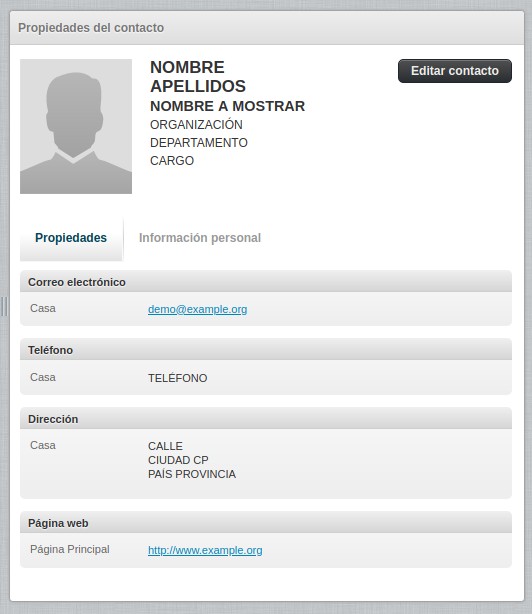
2.-Importación en Roundcube
Una vez tienes el archivo creado, accede a Roundcube desde la URL correspondiente a tu dominio (correoweb.tudominio).
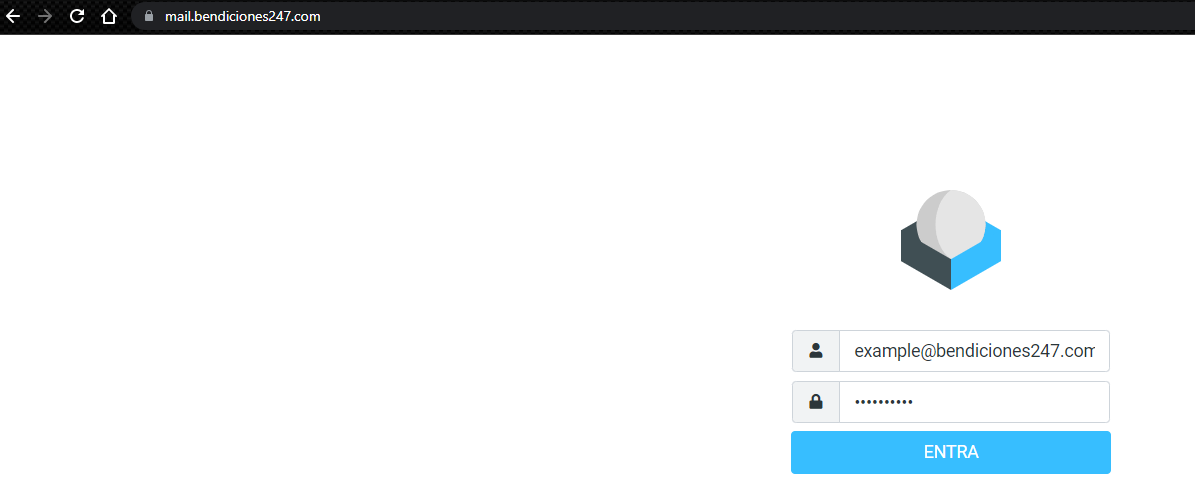
Pulsa en la opción Contactos del menú izquierdo.
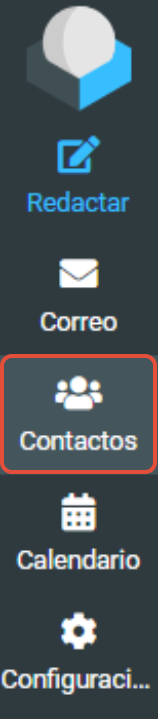
En la pantalla de contactos debes pulsar en la opción Importar.

En el apartado "Importar contactos", selecciona el archivo que has creado anteriormente y realiza la importación pulsando Importar.
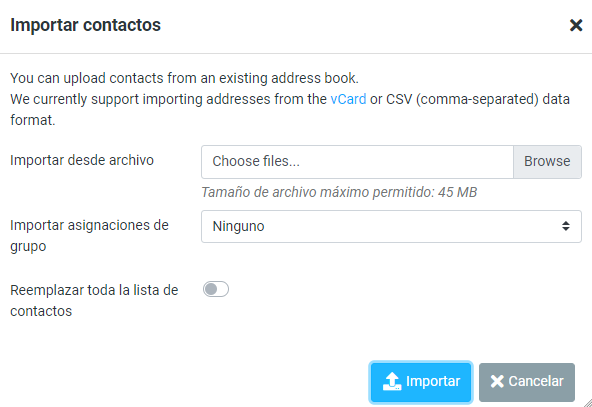
Para cualquier consulta, puedes contactar con nosotros.